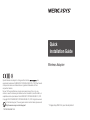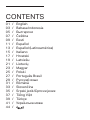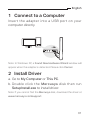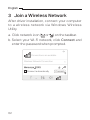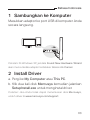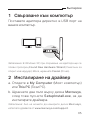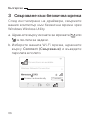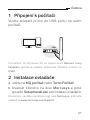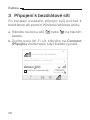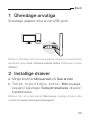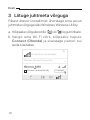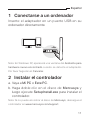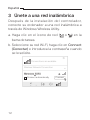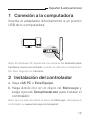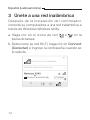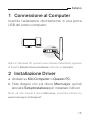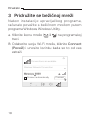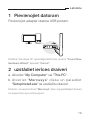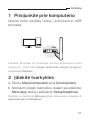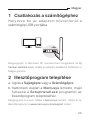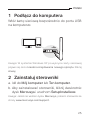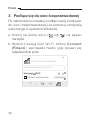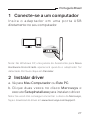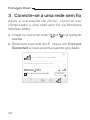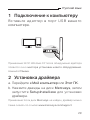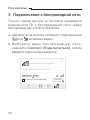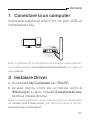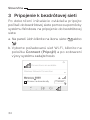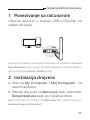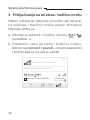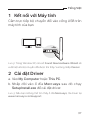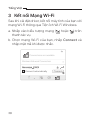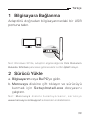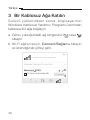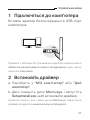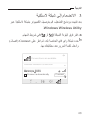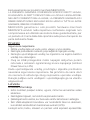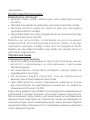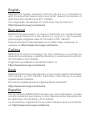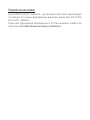Mercusys MU6H Manual do usuário
- Categoria
- Placas de interface / adaptadores
- Tipo
- Manual do usuário

7107500108 REV1.0.0
Specications are subject to change without notice. is a
registered trademark of MERCUSYS TECHNOLOGIES CO., LTD. Other brands
and product names are trademarks or registered trademarks of their
respective holders.
No part of the specications may be reproduced in any form or by any
means or used to make any derivative such as translation, transformation, or
adaptation without permission from MERCUSYS TECHNOLOGIES CO., LTD.
Copyright © 2019 MERCUSYS TECHNOLOGIES CO., LTD. All rights reserved.
Quick
Installation Guide
Wireless Adapter
For technical support, the user guide and more information, please visit
http://www.mercusys.com/en/support.
* Images may dier from your actual product.

CONTENTS
01 / English
03 / Bahasa Indonesia
05 / Български
07 / Čeština
09 / Eesti
11 / Español
13 / Español (Latinoamérica)
15 / Italiano
17 / Hrvatski
19 / Latviešu
21 / Lietuvių
23 / Magyar
25 / Polski
27 / Português Brasil
29 / Русский язык
31 / Română
33 / Slovenčina
35 / Srpski jezik/Српски језик
37 / Tiếng Việt
39 / Türkçe
41 / Українська мова
44 /

01
English
1 Connect to a Computer
Insert the adapter into a USB port on your
computer directly.
Note: In Windows XP, a Found New Hardware Wizard window will
appear when the adapter is detected. Please click Cancel.
2 Install Driver
a. Go to My Computer or This PC.
b. Double click the Mercusys disk then run
SetupInstall.exe to install driver.
Note: If you cannot nd the Mercusys disk, download the driver at
www.mercusys.com/support.

02
English
3 Join a Wireless Network
After driver installation, connect your computer
to a wireless network via Windows Wireless
Utility.
a. Click network icon (
or ) on the taskbar.
b. Select your Wi-Fi network, click Connect and
enter the password when prompted.
Connections are available
Wireless Network Connection
Connect automatically
Connect
√
Mercusys_XXXX

03
Bahasa Indonesia
1 Sambungkan ke Komputer
Masukkan adaptor ke port USB di komputer Anda
secara langsung.
Catatan: Di Windows XP, jendela Found New Hardware Wizard
akan muncul ketika adaptor terdeteksi. Silakan klik Cancel.
2 Install Driver
a. Pergi ke My Computer atau This PC.
b. Klik dua kali disk Mercusys kemudian jalankan
SetupInstall.exe untuk menginstal driver.
Catatan: Jika Anda tidak dapat menemukan disk Mercusys,
unduh driver di www.mercusys.com/support.

Bahasa Indonesia
04
3
Bergabung dengan Jaringan Nirkabel
Setelah penginstalan driver, hubungkan komputer
Anda ke jaringan nirkabel melalui Windows
Wireless Utility.
a. Klik ikon jaringan (
atau ) di bilah tugas.
b. Pilih jaringan Wi-Fi Anda, klik Connect
(Sambungkan) dan masukkan kata sandi saat
diminta.
Connections are available
Wireless Network Connection
Connect automatically
Connect
√
Mercusys_XXXX

05
Български
1 Свързване към компютър
Поставете адаптера директно в USB порт на
вашия компютър.
Забележка: В Windows XP, при откриване на адаптера ще се
появи прозорец Found New Hardware Wizard (Съветник за
открит нов хардуер). Моля, щракнете Cancel (Отказ).
2 Инсталиране на драйвер
a. Отидете в My Computer (Моят компютър)
или This PC (Този РС).
b. Щракнете два пъти върху диска Mercusys,
след това пуснете SetupInstall.exe, за да
инсталирате драйвера.
Забележка: Ако не можете да намерите диска Mercusys,
изтеглете драйвета от www.mercusys.com/support.

Български
06
3
Свързване към безжична мрежа
След инсталиране на драйвера, свържете
вашия компютър към безжична мрежа чрез
Windows Wireless Utility.
a. Щракнете върху иконата за мрежата (
или
) в лентата за задачи.
b. Изберете вашата Wi-Fi мрежа, щракнете
върху Connect (Свързване) и въведете
паролата в полето.
Connections are available
Wireless Network Connection
Connect automatically
Connect
√
Mercusys_XXXX

07
Čeština
1 Připojení k počítači
Vložte adaptér přímo do USB portu na svém
počítači.
Poznámka: Ve Windows XP se objeví okno Nalezen nový
hardware, jakmile je adaptér detekován. Klikněte, prosím, na
Zrušit.
2 Instalace ovladače
a. Jděte na Můj počítač nebo Tento Počítač.
b. Dvakrát klikněte na disk Mercusys a poté
spusťte SetupInstall.exe pro instalaci ovladače.
Poznámka: Jestliže nemůžete najít disk Mercusys, stáhněte
ovladač na www.mercusys.com/support.

Čeština
08
3 Připojení k bezdrátové síti
Po instalaci ovladače, připojte svůj počítač k
bezdrátové síti pomocí Windows Wireless Utility.
a. Klikněte na ikonu sítě (
nebo ) na hlavním
panelu.
b. Zvolte svou Wi-Fi síť, klikněte na Connect
(Připojit) a vložte heslo, když budete vyzváni.
Connections are available
Wireless Network Connection
Connect automatically
Connect
√
Mercusys_XXXX

09
Eesti
1 Ühendage arvutiga
Sisestage adapter oma arvuti USB-porti.
Märkus. Windows XP puhul kuvatakse adapteri tuvastamisel
ekraanile teave Uus riistvara viisard leitud. Klõpsake nupule
Tühista.
2 Installige draiver
a. Minge ikoonile Minu arvuti või See arvuti.
b. Tehke topeltklõps kettal Mercusys,
seejärel käivitage SetupInstall.exe draiveri
installimiseks.
Märkus. Kui te ei leia ketast Mercusys, laadige draiver alla
veebilehelt www.mercusys.com/support.

Eesti
10
3 Liituge juhtmeta võrguga
Pärast draiveri installimist ühendage oma arvuti
juhtmeta võrguga läbi Windows Wireless Utility.
a. Klõpsake võrguikoonile (
või ) tegumiribale.
b. Valige oma Wi-Fi võrk, klõpsake nupule
Connect (Ühenda) ja sisestage parool, kui
seda küsitakse.
Connections are available
Wireless Network Connection
Connect automatically
Connect
√
Mercusys_XXXX

11
Español
1 Conectarse a un ordenador
Inserte el adaptador en un puerto USB en su
ordenador directamente.
Nota: En Windows XP, aparecerá una ventana del Asistente para
hardware nuevo encontrado cuando se detecte el adaptador.
Por favor haga clic en Cancelar.
2 Instalar el controlador
a. Vaya a Mi PC o Este PC.
b. Haga doble clic en el disco de Mercusys y
luego ejecute SetupInstall.exe para instalar el
controlador.
Nota: Si no puede encontrar el disco de Mercusys, descargue el
controlador en www.mercusys.com/support.

Español
12
3 Únete a una red inalámbrica
Después de la instalación del controlador,
conecte su ordenador a una red inalámbrica a
través de Windows Wireless Utility.
a. Haga clic en el ícono de red (
o ) en la
barra de tareas.
b. Seleccione su red Wi-Fi, haga clic en Connect
(Conectar) e introduzca la contraseña cuando
se le solicite.
Connections are available
Wireless Network Connection
Connect automatically
Connect
√
Mercusys_XXXX

13
Español (Latinoamérica)
1 Conexión a la computadora
Inserta el adaptador directamente a un puerto
USB de tu computadora.
Nota: En Windows XP, aparecerá una ventana del Asistente para
hardware nuevo encontrado cuando se detecte el adaptador.
Por favor haga clic en Cancelar.
2 Instalación del controlador
a. Vaya a Mi PC o Este Equipo.
b. Haga doble clic en el disco de Mercusys y
luego ejecute SetupInstall.exe para instalar el
controlador.
Nota: Si no puede encontrar el disco de Mercusys, descargue el
controlador en www.mercusys.com/support.

Español (Latinoamérica)
14
3 Únete a una red inalámbrica
Después de la instalación del controlador,
conecte su computadora a una red inalámbrica a
través de Windows Wireless Utility.
a. Haga clic en el ícono de red (
o ) en la
barra de tareas.
b. Seleccione su red Wi-Fi, haga clic en Connect
(Conectar) e ingrese la contraseña cuando se
le solicite.
Connections are available
Wireless Network Connection
Connect automatically
Connect
√
Mercusys_XXXX

15
Italiano
1 Connessione al Computer
Inserite l'adattatore direttamente in una porta
USB del vostro computer.
Nota: in Windows XP, quando viene rilevato l'adattatore, apparirà
la nestra Rilevato Nuovo Hardware. Fate clic su Cancella.
2 Installazione Driver
a. Andate su Mio Computer o Questo PC.
b. Fate doppio clic sul disco Mercusys, quindi
lanciate SetupInstall.exe per installare il driver.
Nota: se non trovate il disco Mercusys, scaricate il driver da
www.mercusys.com/support.

Italiano
16
3
Collegamento ad una Rete Wireless
Dopo che avete installato il driver, collegate il
vostro computer ad una rete wireless tramite la
Utility Wireless di Windows.
a. Fate clic sull'icona di rete (
o ) presente
nella barra degli strumenti.
b. Selezionate la rete Wi-Fi cui volete connettervi,
fate clic su Connect (Connetti) e immettete la
password quando vi viene richiesta.
Connections are available
Wireless Network Connection
Connect automatically
Connect
√
Mercusys_XXXX

17
Hrvatski
1 Priključite na računalo
Umetnite adapter izravno u USB priključak na
računalu.
Napomena: U sustavu Windows XP pojavit će se prozor
čarobnjaka Found New Hardware (Pronađen novi hardver) kada
se otkrije adapter. Kliknite Odustani.
2 Instalirajte upravljački program
a. Idite na Moje računalo ili Ovo računalo.
b. Dvaput kliknite Mercusys disk i pokrenite
SetupInstall.exe da biste instalirali upravljački
program.
Napomena: Ako ne možete pronaći Mercusys disk, preuzmite
upravljački program na www.mercusys.com/support.

Hrvatski
18
3 Pridružite se bežičnoj mreži
Nakon instalacije upravljačkog programa,
računalo povežite s bežičnom mrežom putem
programa Windows Wireless Utility.
a. Kliknite ikonu mreže (
ili ) na programskoj
traci.
B: Odaberite svoju Wi-Fi mrežu, kliknite Connect
(Poveži) i unesite lozinku kada se to od vas
zatraži.
Connections are available
Wireless Network Connection
Connect automatically
Connect
√
Mercusys_XXXX
A página está carregando...
A página está carregando...
A página está carregando...
A página está carregando...
A página está carregando...
A página está carregando...
A página está carregando...
A página está carregando...
A página está carregando...
A página está carregando...
A página está carregando...
A página está carregando...
A página está carregando...
A página está carregando...
A página está carregando...
A página está carregando...
A página está carregando...
A página está carregando...
A página está carregando...
A página está carregando...
A página está carregando...
A página está carregando...
A página está carregando...
A página está carregando...
A página está carregando...
A página está carregando...
A página está carregando...
A página está carregando...
A página está carregando...
A página está carregando...
A página está carregando...
A página está carregando...
A página está carregando...
A página está carregando...
A página está carregando...
A página está carregando...
A página está carregando...
A página está carregando...
A página está carregando...
-
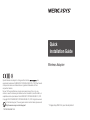 1
1
-
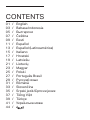 2
2
-
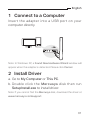 3
3
-
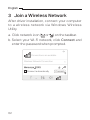 4
4
-
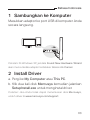 5
5
-
 6
6
-
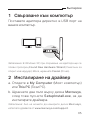 7
7
-
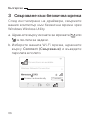 8
8
-
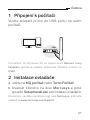 9
9
-
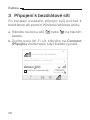 10
10
-
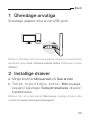 11
11
-
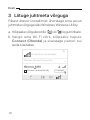 12
12
-
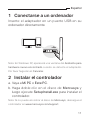 13
13
-
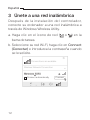 14
14
-
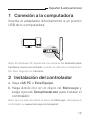 15
15
-
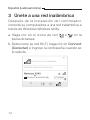 16
16
-
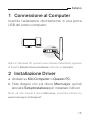 17
17
-
 18
18
-
 19
19
-
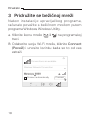 20
20
-
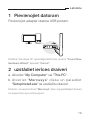 21
21
-
 22
22
-
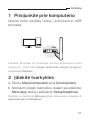 23
23
-
 24
24
-
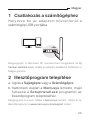 25
25
-
 26
26
-
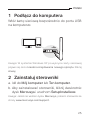 27
27
-
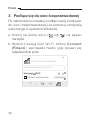 28
28
-
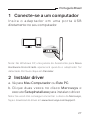 29
29
-
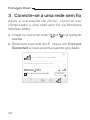 30
30
-
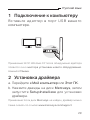 31
31
-
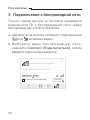 32
32
-
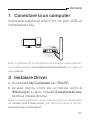 33
33
-
 34
34
-
 35
35
-
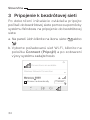 36
36
-
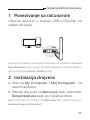 37
37
-
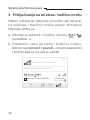 38
38
-
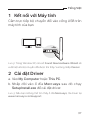 39
39
-
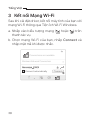 40
40
-
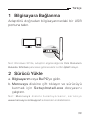 41
41
-
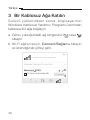 42
42
-
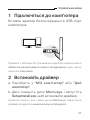 43
43
-
 44
44
-
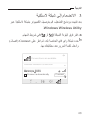 45
45
-
 46
46
-
 47
47
-
 48
48
-
 49
49
-
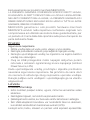 50
50
-
 51
51
-
 52
52
-
 53
53
-
 54
54
-
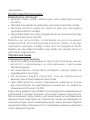 55
55
-
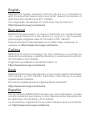 56
56
-
 57
57
-
 58
58
-
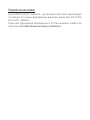 59
59
Mercusys MU6H Manual do usuário
- Categoria
- Placas de interface / adaptadores
- Tipo
- Manual do usuário
em outras línguas
- español: Mercusys MU6H Manual de usuario
- italiano: Mercusys MU6H Manuale utente
- English: Mercusys MU6H User manual
- русский: Mercusys MU6H Руководство пользователя
- slovenčina: Mercusys MU6H Používateľská príručka
- eesti: Mercusys MU6H Kasutusjuhend
- čeština: Mercusys MU6H Uživatelský manuál
- polski: Mercusys MU6H Instrukcja obsługi
- română: Mercusys MU6H Manual de utilizare
Artigos relacionados
Outros documentos
-
Linksys X1000 Manual do proprietário
-
HP LaserJet Pro 400 Printer M401 series Guia de instalação
-
Linksys X6200 Manual do proprietário
-
Linksys RE1000 Manual do proprietário
-
Targus AMB09EU Manual do proprietário
-
Acer Iconia Tab W511P Manual do proprietário
-
HP LaserJet Enterprise M606 series Guia de instalação
-
HP Color LaserJet Enterprise M553 series Guia de instalação
-
Linksys WUSB6300 Guia de usuario